Verwendet wird – Grass Valley EDIUS Pro v.7.4 Benutzerhandbuch
Seite 119
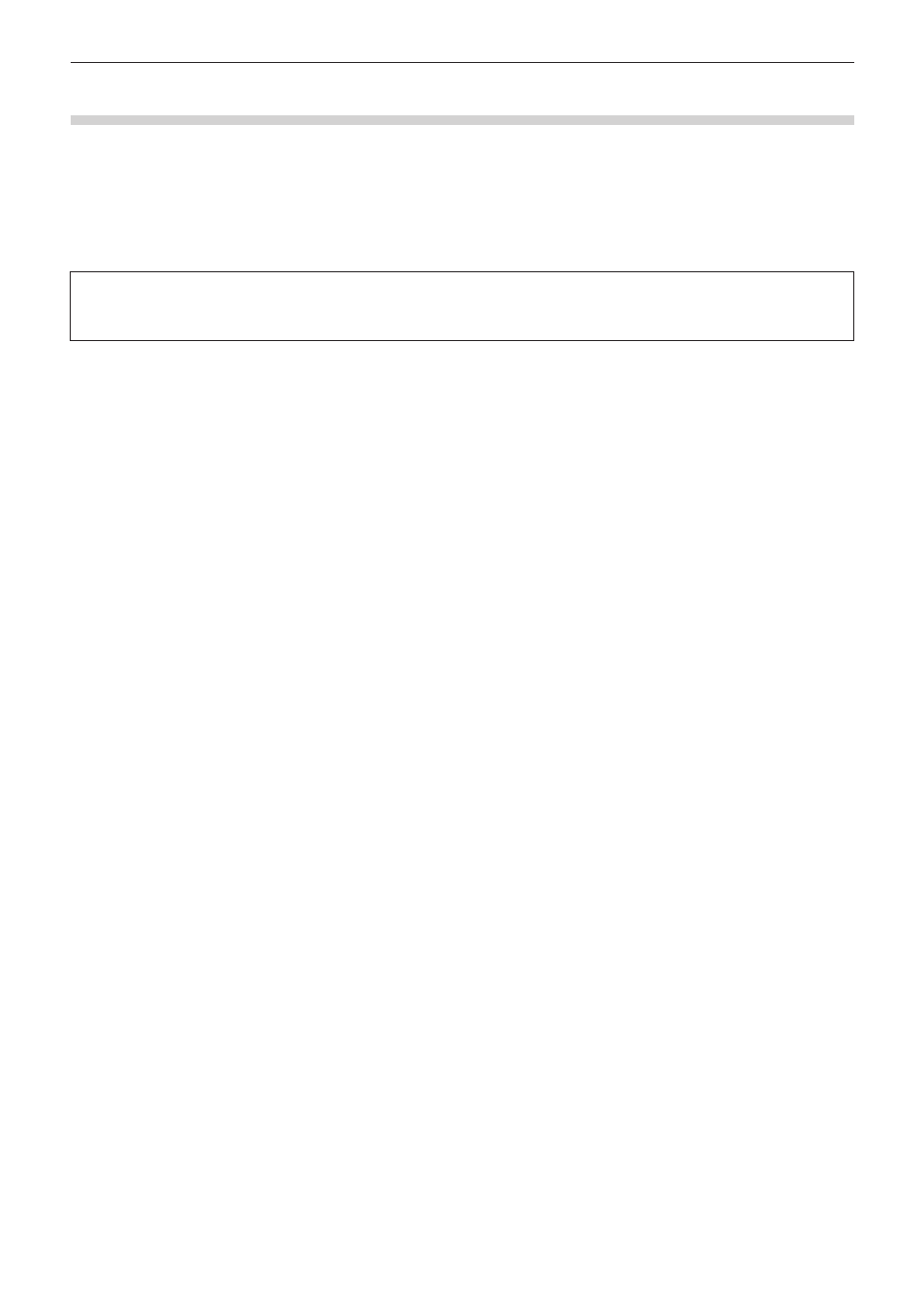
Kapitel 3 Bearbeitungseinstellungen — Externe Geräteverwaltung
119
Registrieren von Gerätevoreinstellungen, wenn ein Grass Valley-Produkt für die Eingabe/
Ausgabe verwendet wird
Im Folgenden wird erklärt, wie Gerätevoreinstellungen registriert werden, wenn ein Grass Valley-Produkt für die Eingabe/Ausgabe
verwendet wird.
Bei dem Beispiel in diesem Abschnitt ist das Grass Valley-Produkt STORM 3G angeschlossen und wird für die SDI-Eingabe/Ausgabe
verwendet. Das Bedienverfahren ist im Grunde dasselbe, auch wenn Sie andere Grass Valley-Produkte verwenden.
Da die Detaileinstellungselemente für jedes Produkt unterschiedlich sind, beachten Sie bitte das Benutzerhandbuch des Produktes.
1)
Klicken Sie auf [Einstellungen] in der Menüleiste und klicken Sie auf [Systemeinstellungen].
3
Hinweis
f
Wenn Sie das eingeschränkte Benutzerprofil verwenden, können die Systemeinstellungen nicht geändert werden.
„Eingeschränktes Benutzerprofil“ (w Seite 113)
2)
Klicken Sie auf das [Hardware]-Verzeichnis und klicken Sie auf [Gerätevoreinstellung].
f
„Registrieren von externen Geräten, die mit Gerätevoreinstellungen interagieren“ (w Seite 114)
3)
Klicken Sie auf [Neu].
f
[Voreinstellungsassistent] startet.
1
Alternative
f
Klicken Sie mit der rechten Maustaste auf einen freien Bereich in der [Gerätevoreinstellung]-Liste und klicken Sie auf [Neu].
4)
Geben Sie den Namen der Gerätevoreinstellung ein.
5)
Klicken Sie auf [Symbol wählen], wählen Sie das Symbolbild aus und klicken Sie auf [OK].
f
Um ein Bild Ihrer Wahl zu verwenden, klicken Sie auf [...] und wählen Sie eine Datei aus.
6)
Klicken Sie auf [Weiter].
7)
Klicken Sie auf die Liste in [Benutzeroberfläche] und wählen Sie [STORM 3G].
f
Der Name des angeschlossenen Produktes wird als Schnittstelle in der Liste bei [Benutzeroberfläche] angezeigt. Wählen Sie die
Schnittstelle für die Eingabe aus.
f
Sie können Eingabeeinstellungen durch Klicken auf [Einstellungen] rechts neben [Stream] vornehmen. Weitere Informationen finden Sie
im Handbuch Ihres Produkts.
8)
Klicken Sie auf die Liste bei [Videoformat] und wählen Sie das Videoformat der Quelle aus, die
erfasst werden soll.
9)
Klicken Sie auf die Liste bei [Codec] und wählen Sie den Codec, der für die Erfassung verwendet
werden soll.
f
Klicken Sie abhängig vom ausgewählten Codec auf [Einstellungen], um die Codec-Einzelheiten einzustellen.
f
„[Einstellungen - Grass Valley HQ]/[Einstellungen - Grass Valley HQ]-Dialogfeld“ (w Seite 116)
f
„[Einstellungen - MPEG2 benutzerdefiniert]-Dialogfeld“ (w Seite 117)
f
„[Einstellungen - HD422-kompatibel]-Dialogfeld“ (w Seite 117)
f
f
„[Einstellungen - MPEG IMX]-Dialogfeld“ (w Seite 117)
10)
Stellen Sie falls nötig andere Punkte ein und klicken Sie auf [Weiter].
11)
Klicken Sie auf die Liste in [Benutzeroberfläche] und wählen Sie [STORM 3G].
f
Der Name des angeschlossenen Produktes wird als Schnittstelle in der Liste bei [Benutzeroberfläche] angezeigt. Wählen Sie eine
Schnittstelle für die Ausgabe aus.
f
Um die Verwendung eines Hardware-Produkts für die Ausgabe zu deaktivieren, wählen Sie [Nicht auswählen] aus und fahren Sie mit
Schritt
13) fort.
f
Sie können Eingabeeinstellungen durch Klicken auf [Einstellungen] rechts neben [Stream] vornehmen. Weitere Informationen finden Sie
im Handbuch Ihres Produkts.